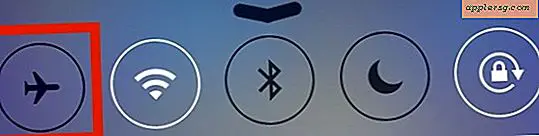Schakel het menu Safari Hidden Debug in Mac OS X in

Safari heeft een verborgen "Debug" -menu dat enkele extra functies biedt voor het debuggen van de browser, waaronder stress- en load-tests, sampling, JavaScript-logboekregistratie, de mogelijkheid om opzettelijk een pagina te crashen, en meer. Bestemd voor Safari-ontwikkelaars, is het Debug-menu anders dan het ontwikkelaarsmenu, dat meer op webontwikkelaars is gericht, hoewel er enkele opties in het menu Debug zijn die algemene webontwikkelaars ook nuttig zouden kunnen vinden, met name geavanceerde cachekeuze en CSS-animatie controles. Als dit verwarrend klinkt, schakel je ze allebei in en rondneus je en zie je snel de verschillen.
Hier leest u hoe u het verborgen foutopsporingsmenu in Safari voor Mac OS X kunt inschakelen met behulp van een standaardinstelling in de terminal.
Hoe u het verborgen foutopsporingsmenu van Safari op Mac kunt inschakelen
Dit werkt in alle versies van Safari in bijna alle versies van OS X, van alle moderne releases tot de meeste eerdere versies ook:
- Sluit Safari in OS X af
- Start de Terminal vanuit / Applications / Utilities / en voer de volgende defaults write-opdracht exact in:
- Druk op Return en start Safari opnieuw
defaults write com.apple.Safari IncludeInternalDebugMenu 1
Het menu "Foutopsporing" is uiterst rechts zichtbaar in Safari's menubalk keuzes.

Als u het menu wilt uitschakelen, gaat u terug naar de terminal en typt u:
defaults write com.apple.Safari IncludeInternalDebugMenu 0
Nogmaals, u moet Safari opnieuw starten om wijzigingen door te voeren.
We hebben eerder in het menu Debug rond gepokkeld om het automatisch verversen in Safari te stoppen door het uitschakelen van multi-procesvensters, die niet langer nodig is met de nieuwste versie van Safari.

Over het algemeen gericht op ontwikkelaars, foutopsporing in Safari en webwerkers heeft het menu Debug veel functies die ook nuttig kunnen zijn voor geavanceerdere Safari-gebruikers.